Gérer les informations des employés est une tâche centrale pour toute équipe RH, mais elle s'accompagne souvent d'une multitude de formats incohérents, d'enregistrements redondants et de formules manuelles déroutantes. Que vous cherchiez à standardiser les dates d'embauche, à analyser les effectifs par département ou à préparer des ID pour une intégration système, les méthodes traditionnelles sous Excel peuvent être chronophages et sujettes aux erreurs.
Dans ce guide, nous montrons comment nettoyer et analyser un tableau de données RH en moins de 5 minutes avec Excelmatic, un outil piloté par l'IA qui transforme des instructions en langage naturel en automatisations intelligentes pour Excel—sans formules ni macros.
Cas pratique : Un tableau RH réaliste
Imaginons que vous travailliez avec ce tableau typique :
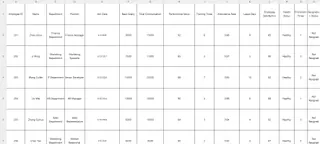
Vos objectifs :
- Unifier les formats incohérents des dates d'embauche
- Compter le nombre d'employés par département
- Ajouter un préfixe aux ID employés avec un code de branche (ex :
GZ001)
Excel traditionnel : Trop d'étapes manuelles
Pour y parvenir manuellement, vous devriez généralement :
- Utiliser des formules comme
TEXT(),DATEVALUE()ouLEFT()pour corriger les dates et ID - Créer des tableaux croisés dynamiques ou des formules
COUNTIF()pour compter les départements - Vérifier ligne par ligne les erreurs potentielles
Cela prend du temps et nécessite souvent des compétences Excel intermédiaires à avancées—peu idéal quand les délais sont serrés.
Excelmatic : Posez simplement 3 questions intelligentes
Avec Excelmatic, il vous suffit de votre fichier Excel et de quelques instructions en langage clair.
Voici ce que nous avons demandé :
1. Uniformiser les formats des dates d'embauche
Instruction : Convertissez la colonne 'Date d'embauche' dans un format de date standard harmonisé (AAAA-MM-JJ).
Résultat :
Toutes les dates sont maintenant formatées uniformément, qu'elles aient été saisies avec des barres, des tirets ou en chinois.
2. Générer un tableau des effectifs par département
Instruction : Générez un tableau indiquant le nombre d'employés par 'département'.
Résultat :
Excelmatic a renvoyé instantanément un tableau récapitulatif : parfait pour la planification d'équipe ou les rapports à la direction.
3. Ajouter des codes de branche aux ID employés
Instruction : Ajoutez le code de branche 'GZ001' devant chaque ID employé.
Résultat :
Chaque ID employé commence maintenant par GZ001, prêt pour l'import système ou les rapports par branche.
Réflexions finales
Les équipes RH ne devraient pas perdre des heures à nettoyer des données ou écrire des formules pour obtenir des insights basiques. Avec Excelmatic, vous pouvez transformer des tableaux bruts en sorties structurées et polies en quelques secondes.
Cliquez ici pour voir le flux complet d'instructions et essayer l'outil >>
Prêt à essayer par vous-même ?
Téléchargez votre propre fichier Excel et posez votre première question : Essayez Excelmatic maintenant >>






